电脑打字不显示选字框隐藏起来了win10 Win10输入法选择字体不显示选字框怎么办
更新时间:2024-06-01 11:02:37作者:yang
在使用Win10系统时,有时会遇到电脑打字不显示选字框隐藏起来的情况,特别是在使用输入法时,选择字体时不显示选字框,给用户带来了困扰。这种情况可能是由于系统设置问题或者输入法设置不当所致。要解决这个问题,我们可以尝试重新设置系统语言和输入法选项,或者检查输入法的相关设置。通过调整设置,很可能可以解决这个问题,让我们的输入体验更加顺畅和高效。希望以上方法对大家有所帮助,让我们能够更好地利用电脑和输入法工具。
具体方法:
1、首先单击“语言栏”,点击“语言首选项”。
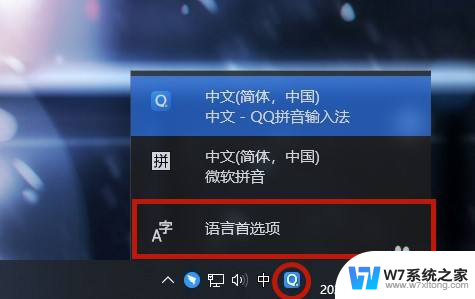
2、打开后在右侧找到“中文(中华人民共和国)”并单击,之后选择“选项”。
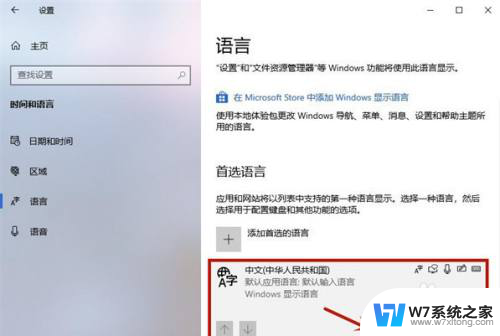
3. 3、下拉找到常用的微软自带输入法,小编这里以微软拼音为例。单击“微软拼音”,点击“选项”。
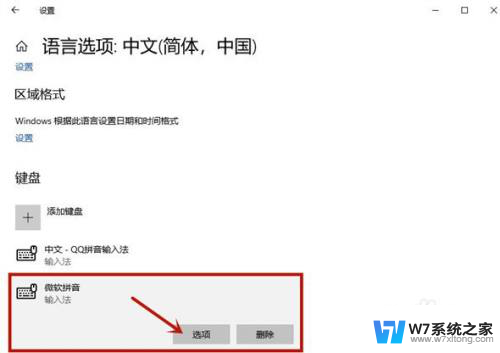
4. 4、之后在其中选择“常规”这个窗口。
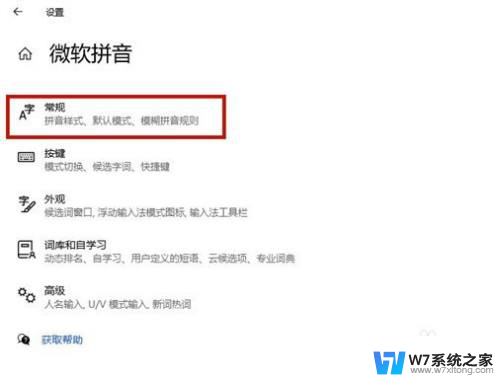
5. 5、下拉到最后将“使用以前版本的Microsoft输入法”选项给打开即可解决win10输入法不显示选字框的问题。
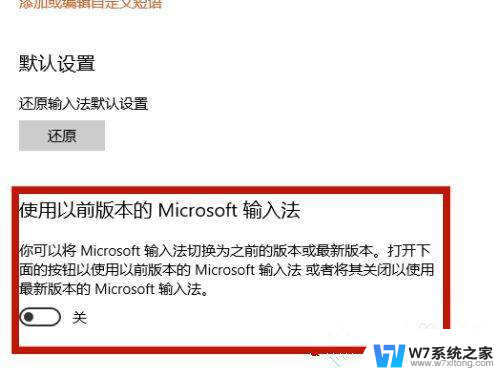
以上就是电脑打字不显示选字框隐藏起来了win10的全部内容,有遇到相同问题的用户可参考本文中介绍的步骤来进行修复,希望能够对大家有所帮助。
电脑打字不显示选字框隐藏起来了win10 Win10输入法选择字体不显示选字框怎么办相关教程
-
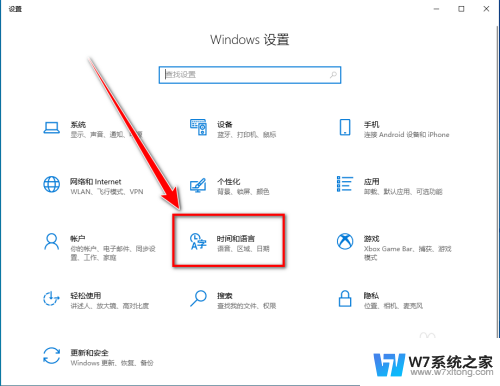 win10打字不显示选字框 win10打字没有选字框无法输入文字
win10打字不显示选字框 win10打字没有选字框无法输入文字2024-08-23
-
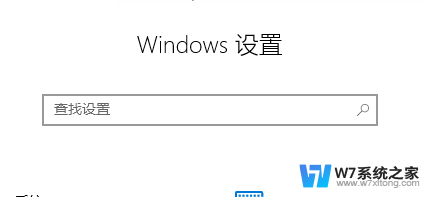 电脑输入法没有显示选字框 win10输入法无法显示选字框
电脑输入法没有显示选字框 win10输入法无法显示选字框2024-02-24
-
 win10输入法选择中文仍是英语 Win10英语输入法显示中文字符
win10输入法选择中文仍是英语 Win10英语输入法显示中文字符2024-07-04
-
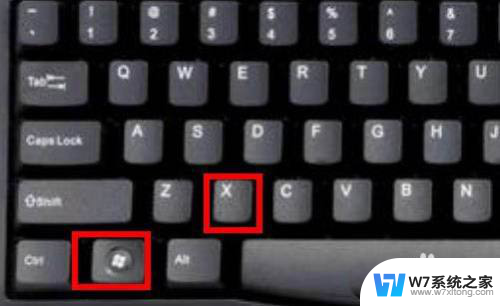 win10电脑输入法变成繁体字了怎么改回来 Win10电脑输入法突然变成繁体字了怎么办
win10电脑输入法变成繁体字了怎么改回来 Win10电脑输入法突然变成繁体字了怎么办2024-04-23
- win10如何打字的时候字框显示在文本附近 Word文档文字周围边框设置方法
- 笔记本输入法打不出汉字只能打字母win10 Win10输入法只能打字母不能输入中文怎么调整
- 电脑文字不清晰怎么设置win10 win10显示字体模糊怎么调
- win10电脑excel表格字体模糊 Excel表格字体显示模糊怎么调整
- win10搜狗输入法打字不了怎么办 搜狗输入法卡顿怎么修复
- win10弹出输入法框 win10输入法没有候选词框
- win10如何打开无线网络连接 如何打开无线网络设置
- w10系统玩地下城fps很低 地下城与勇士Win10系统卡顿怎么办
- win10怎么设置两个显示器 win10双显示器设置方法
- 戴尔win10系统怎么恢复 戴尔win10电脑出厂设置恢复指南
- 电脑不能切换窗口怎么办 win10按Alt Tab键无法切换窗口
- 新买电脑的激活win10密钥 如何找到本机Win10系统的激活码
win10系统教程推荐
- 1 新买电脑的激活win10密钥 如何找到本机Win10系统的激活码
- 2 win10蓝屏打不开 win10开机蓝屏无法进入系统怎么办
- 3 windows10怎么添加英文键盘 win10如何在任务栏添加英文键盘
- 4 win10修改msconfig无法开机 Win10修改msconfig后无法启动怎么办
- 5 程序字体大小怎么设置 Windows10如何调整桌面图标大小
- 6 电脑状态栏透明度怎么设置 win10系统任务栏透明度调整步骤
- 7 win10怎么进行系统还原 Win10系统怎么进行备份和还原
- 8 win10怎么查看密钥期限 Win10激活到期时间怎么查看
- 9 关机后停止usb供电 win10关机时USB供电设置方法
- 10 windows超级用户名 Win10怎样编辑超级管理员Administrator用户名